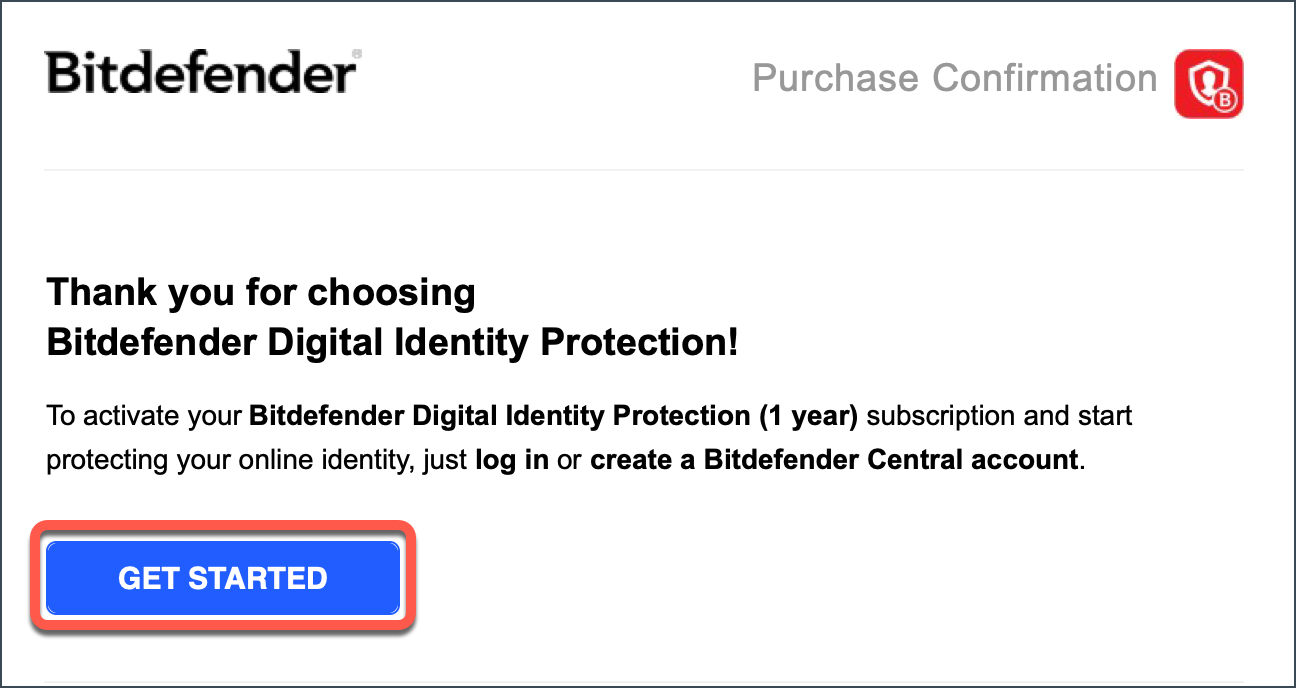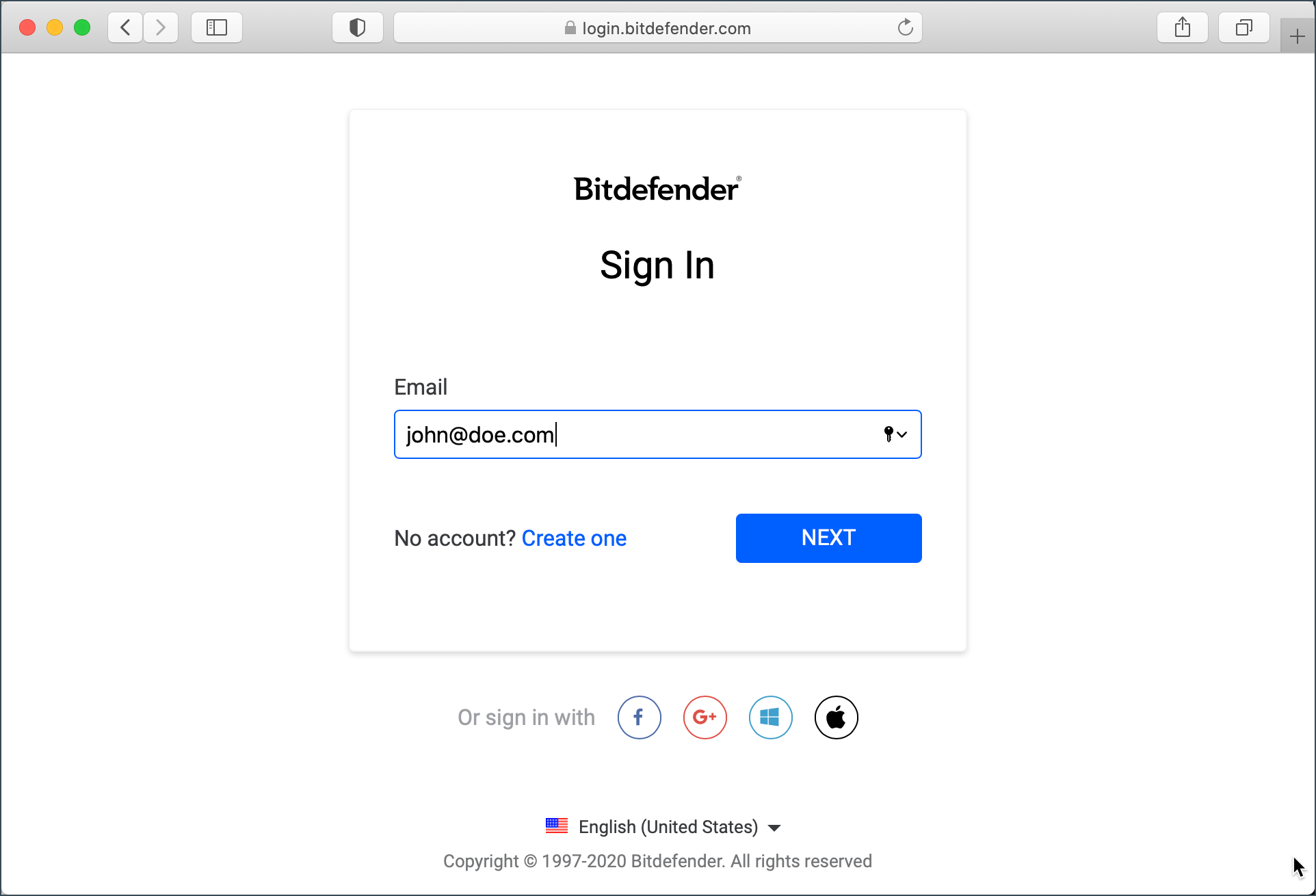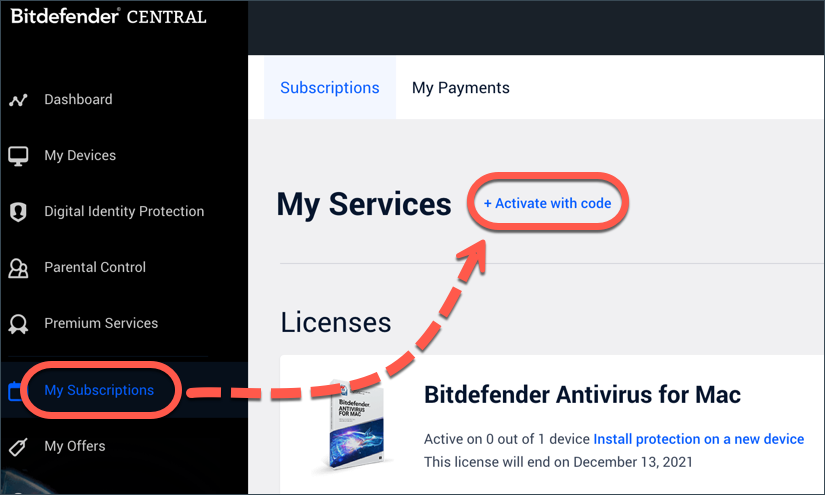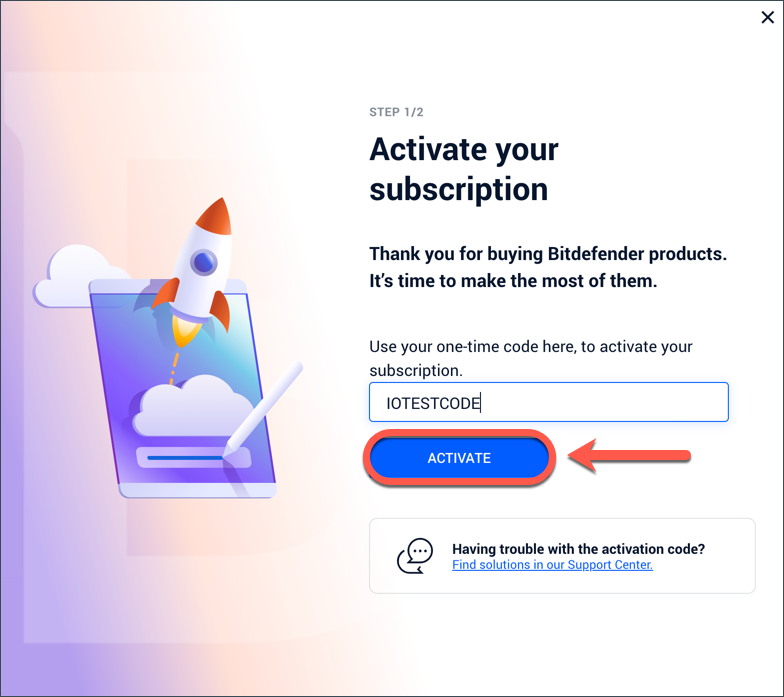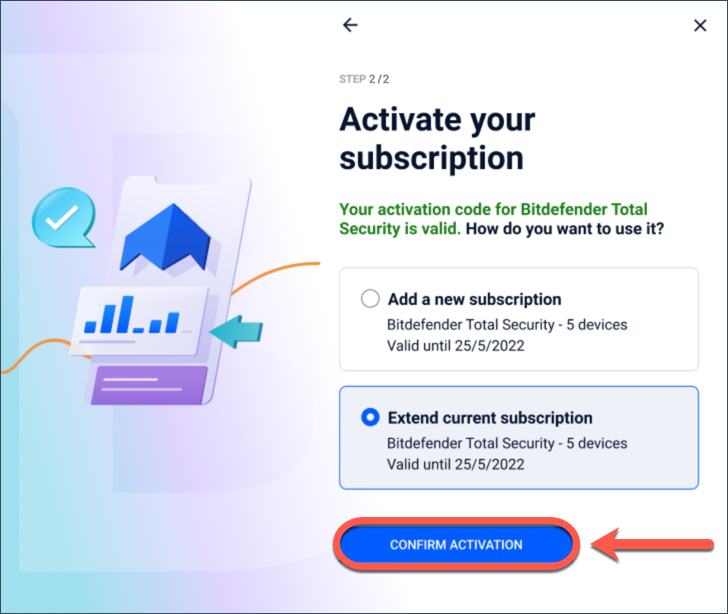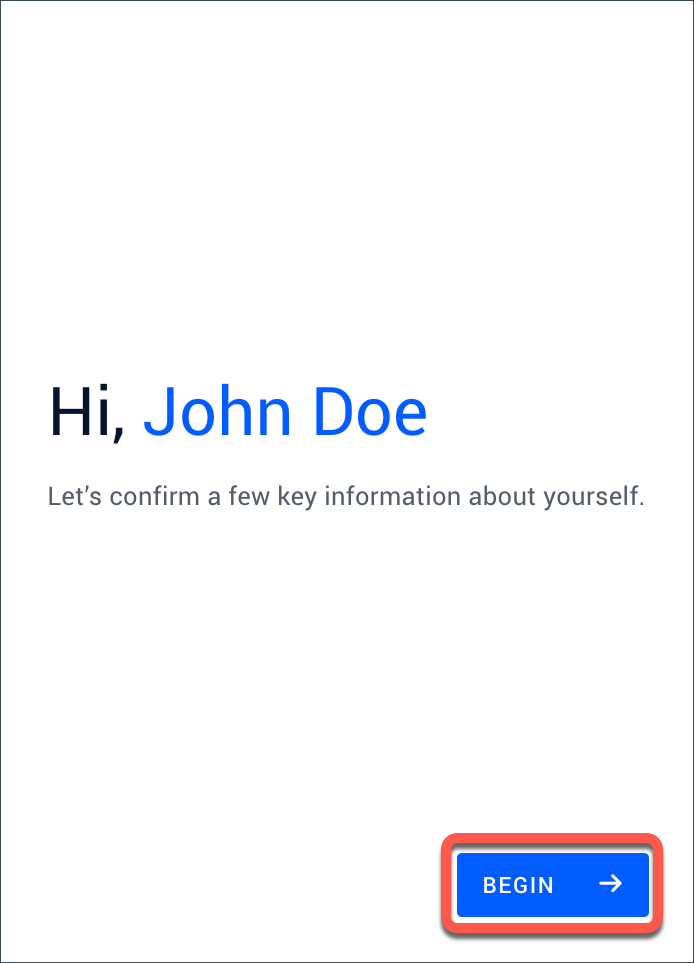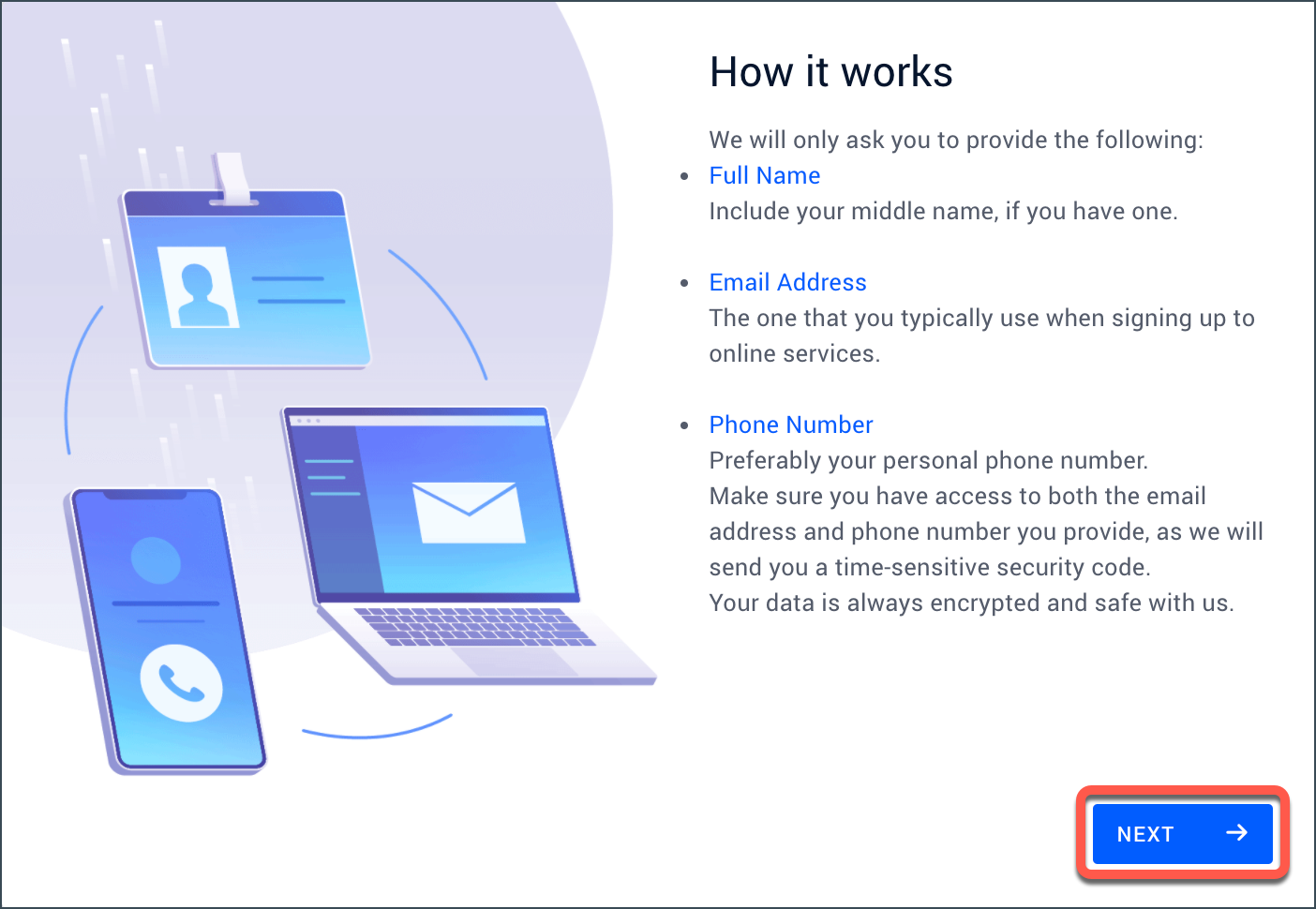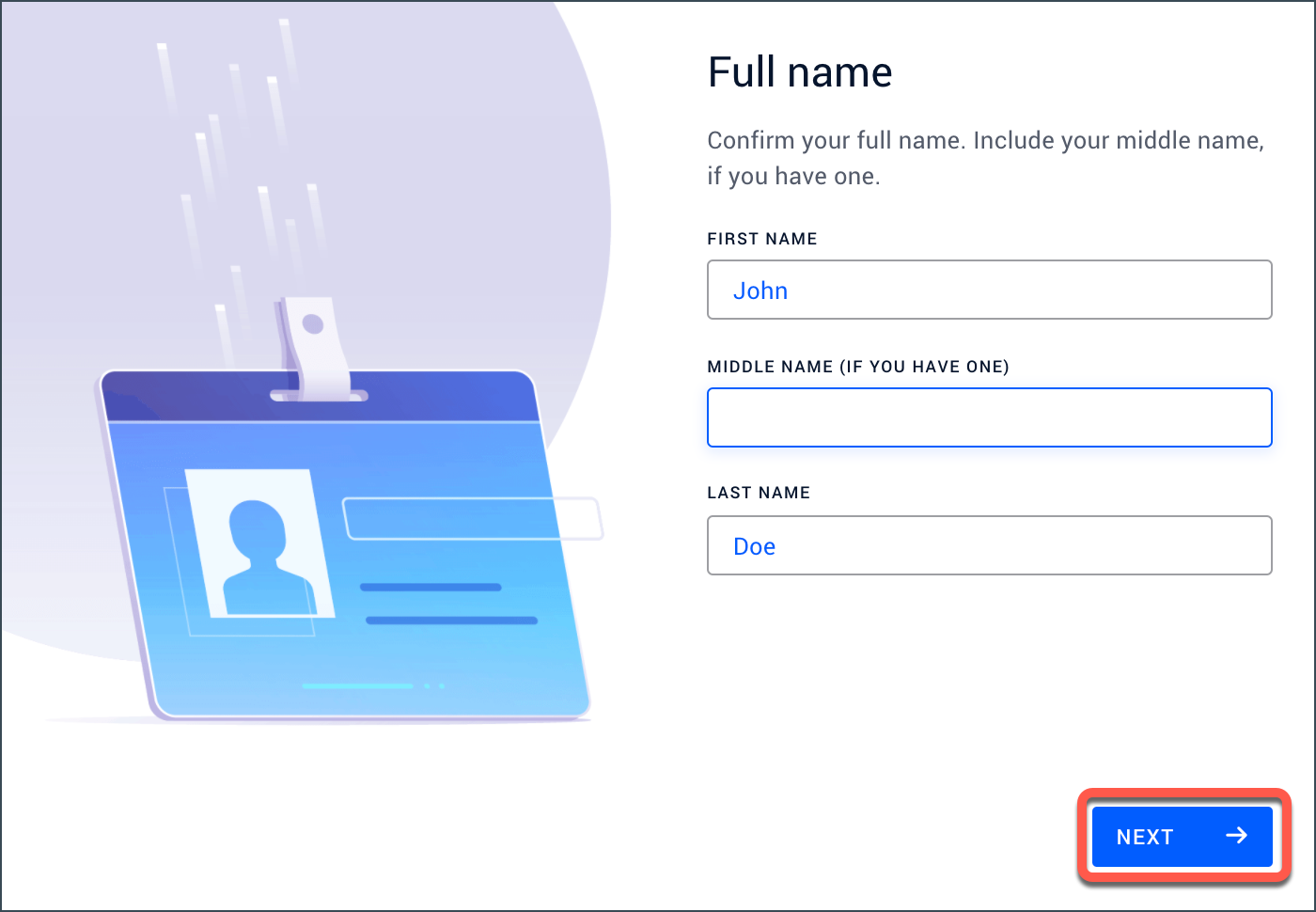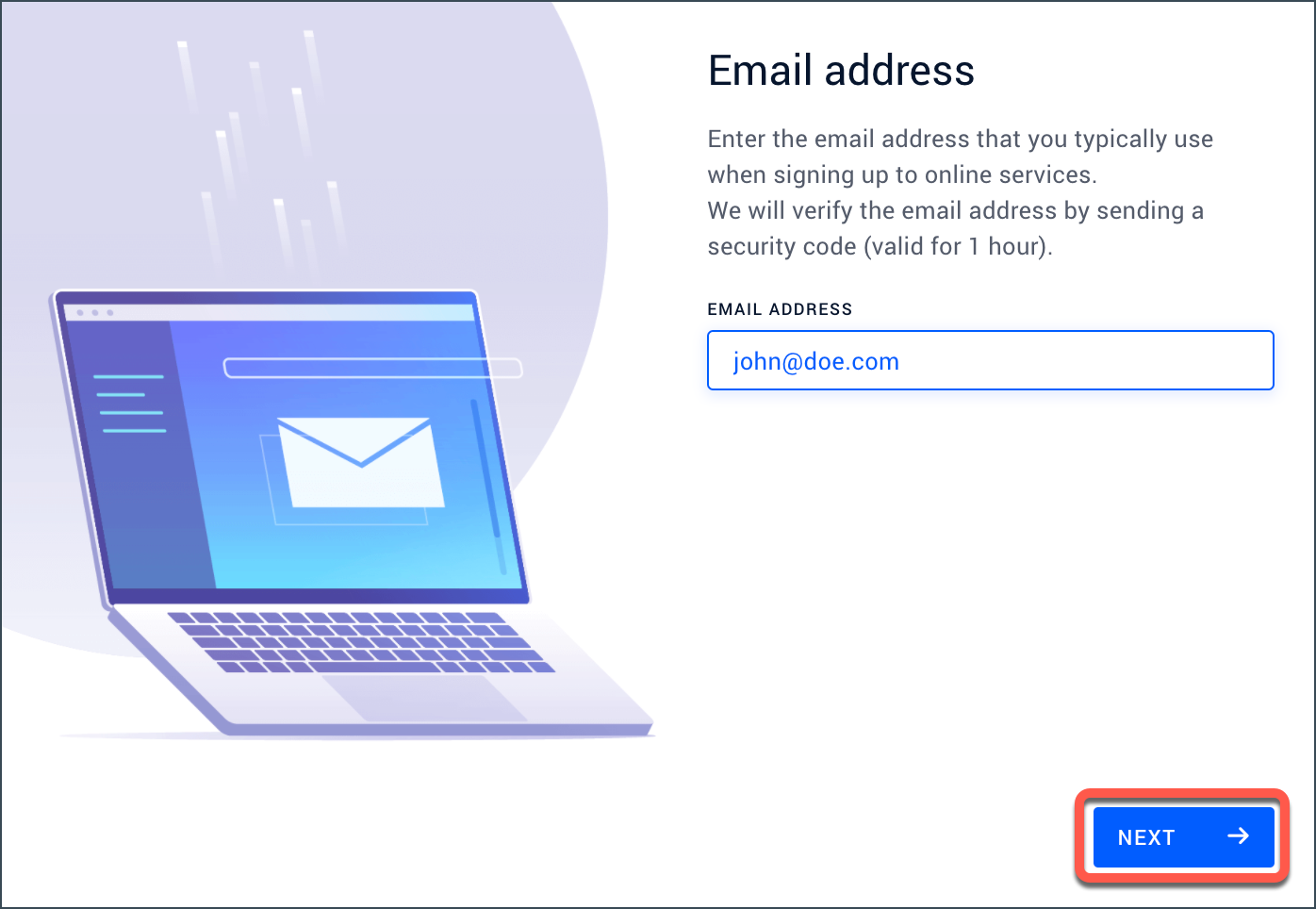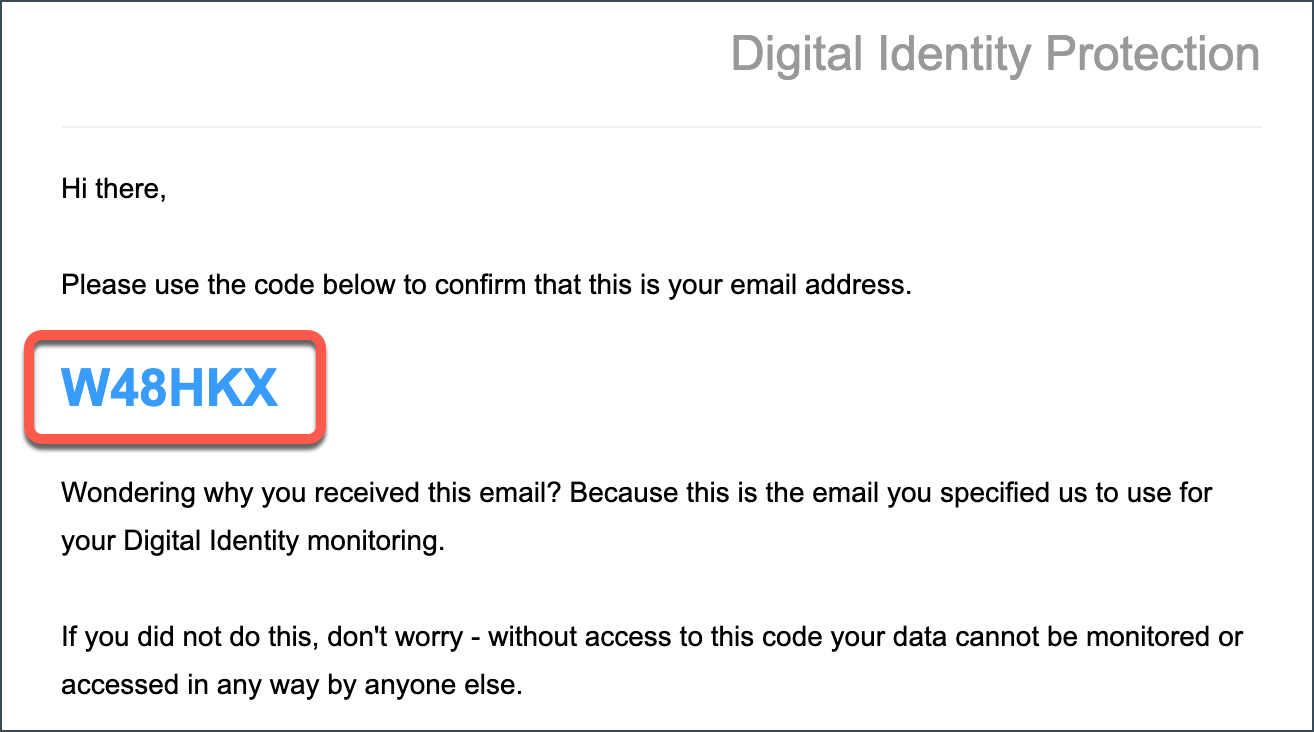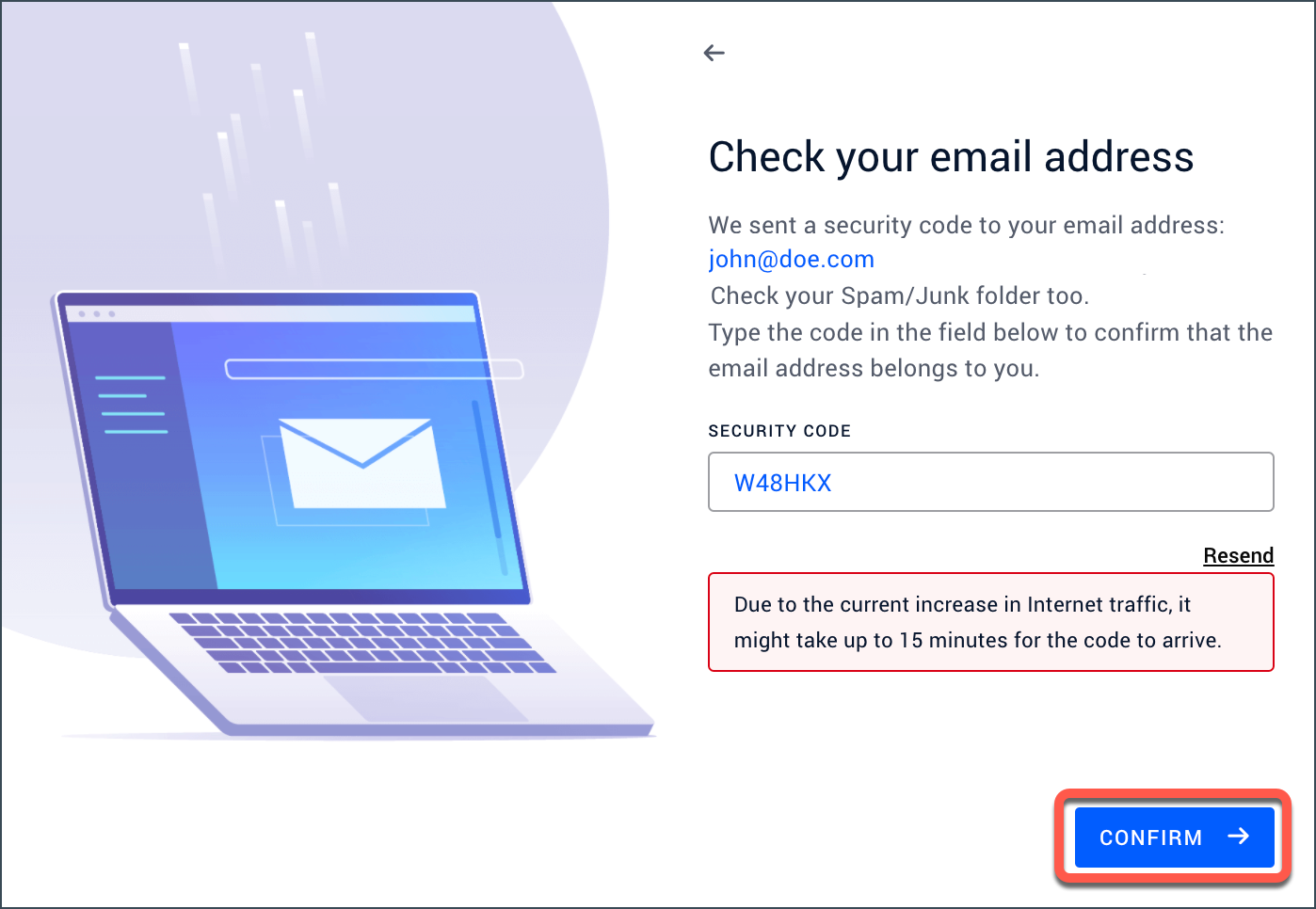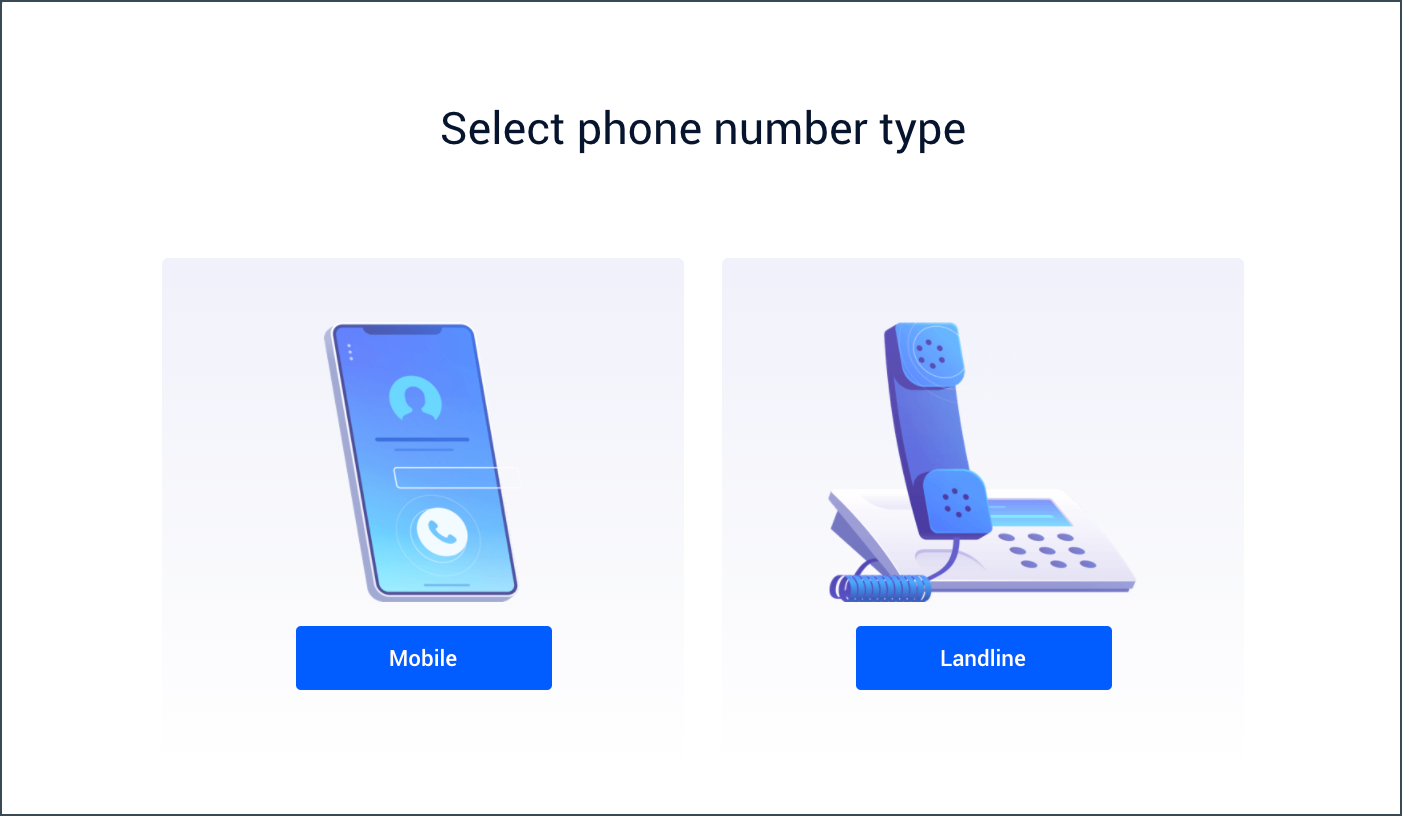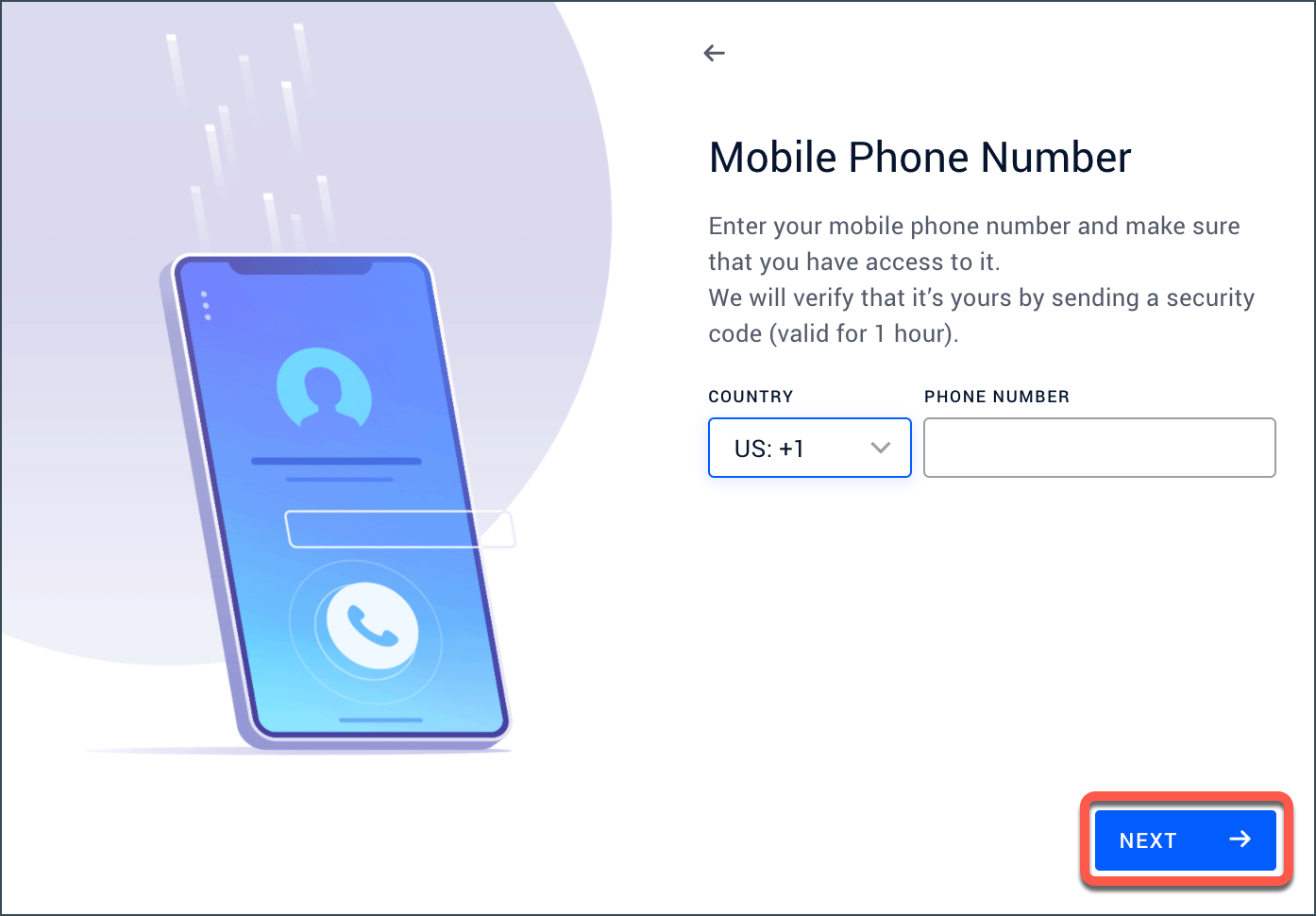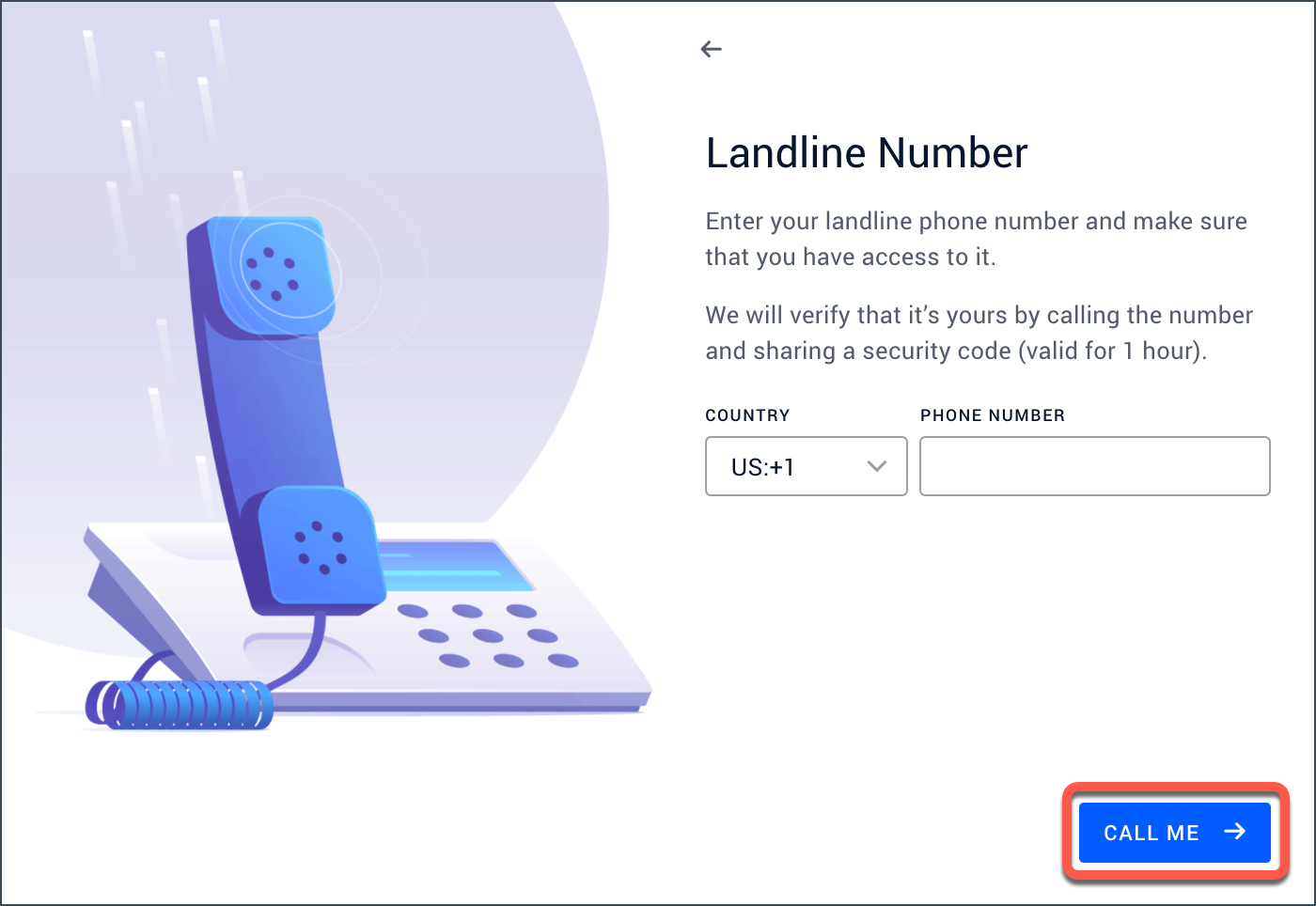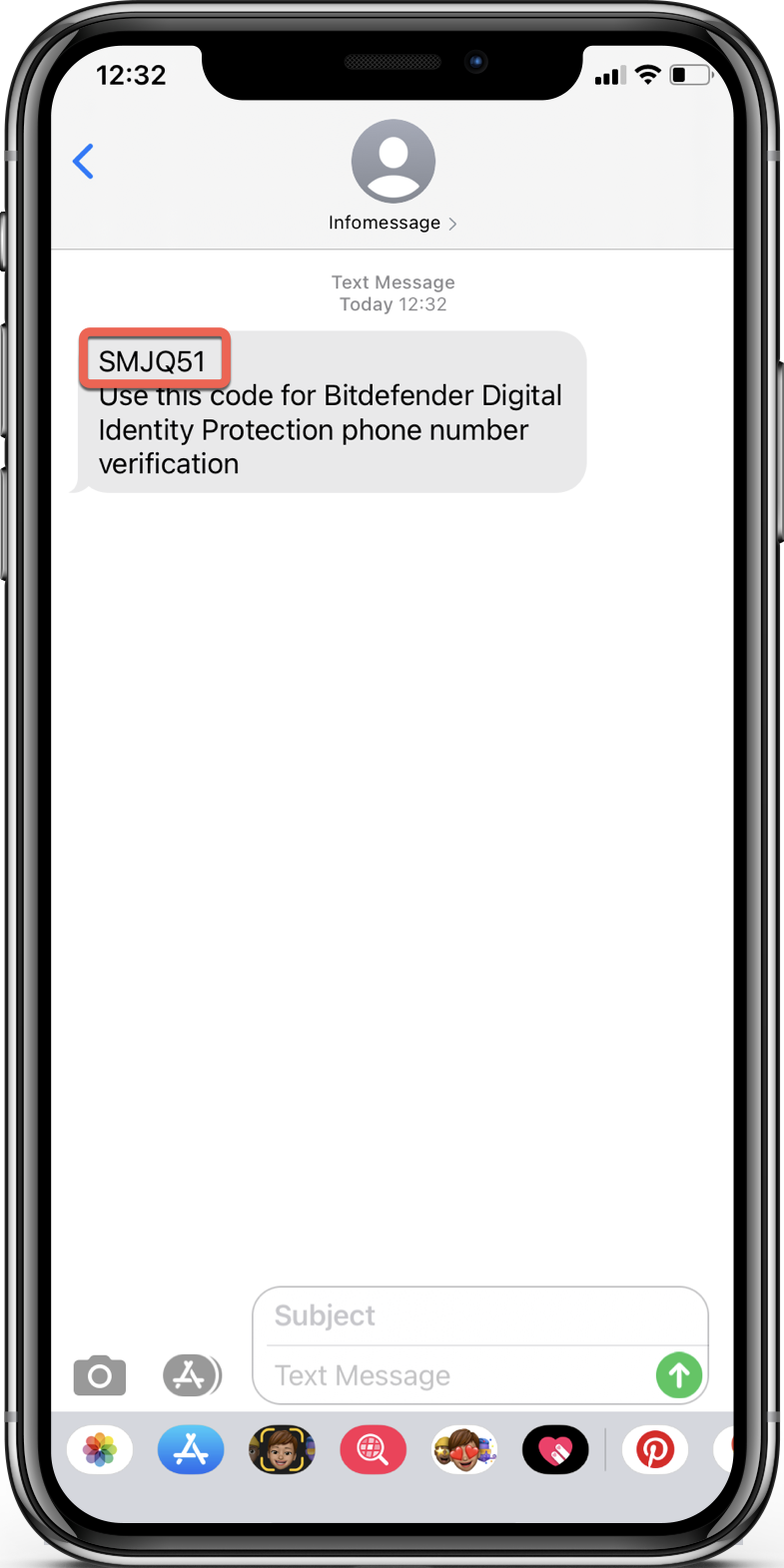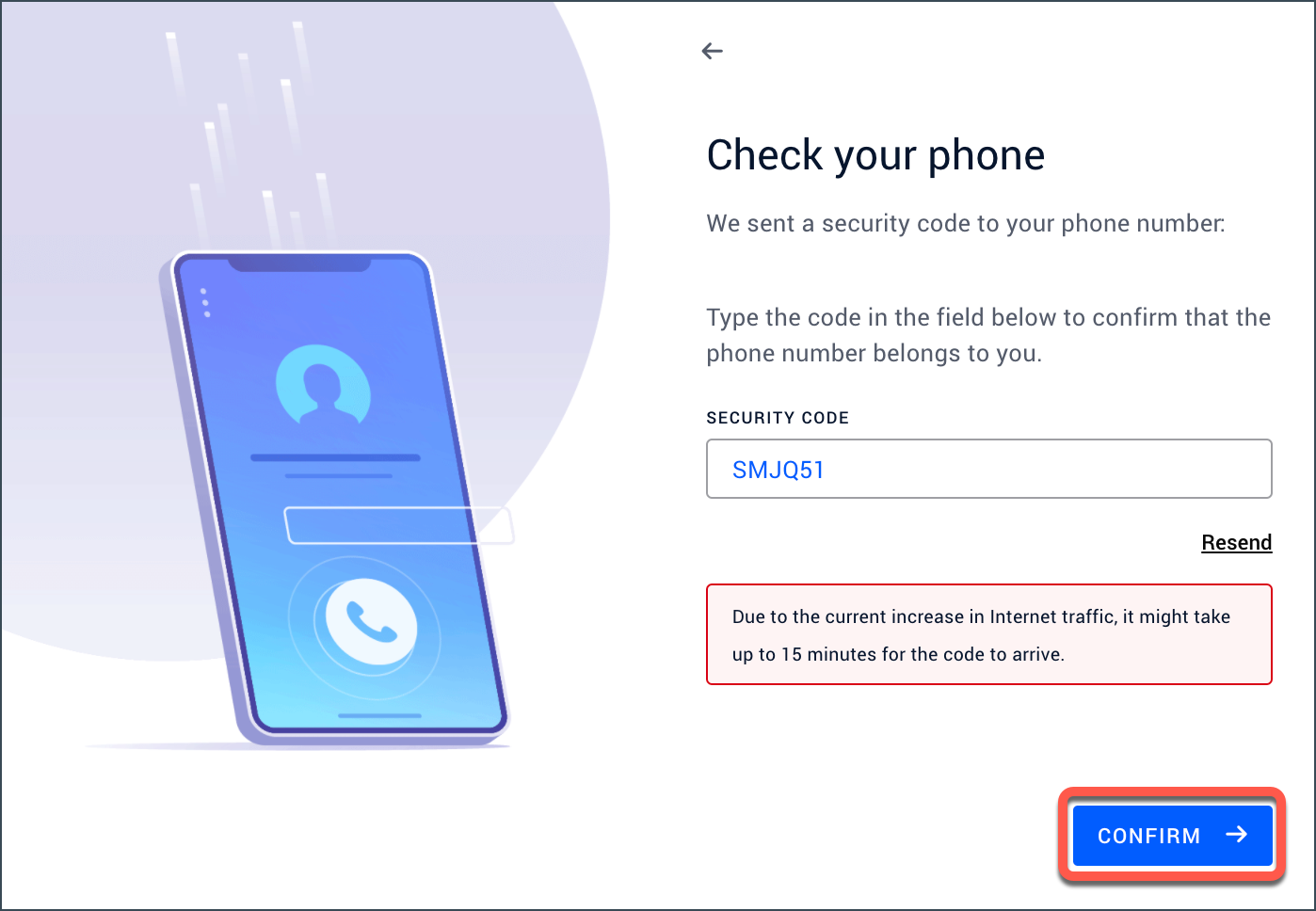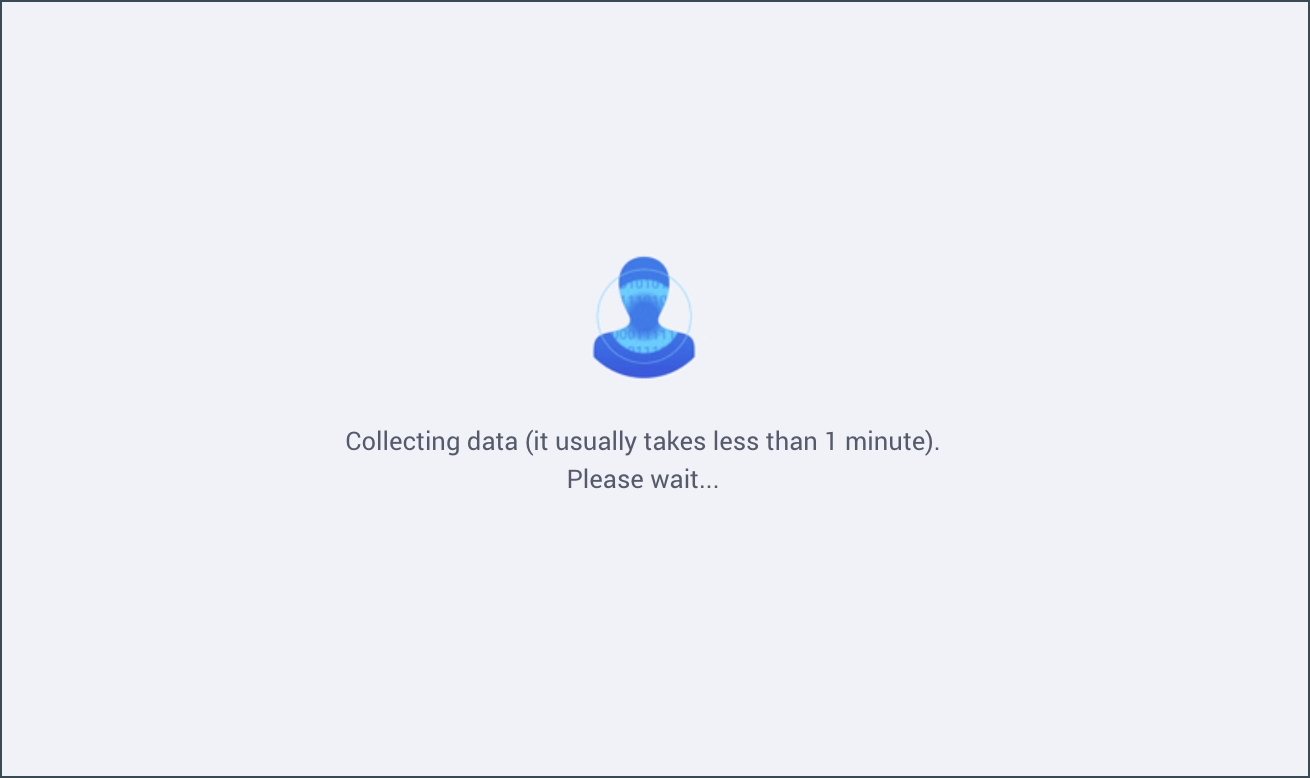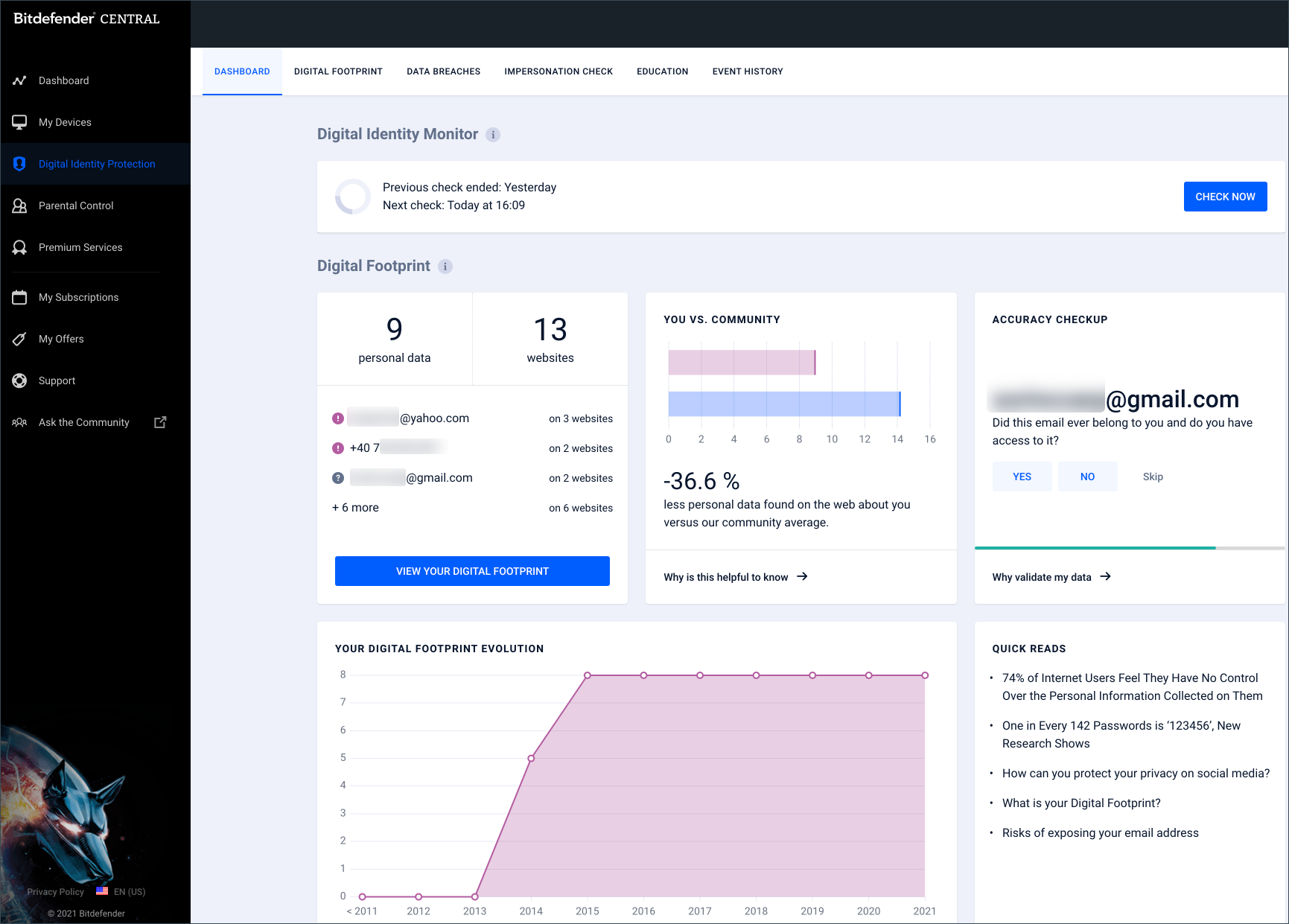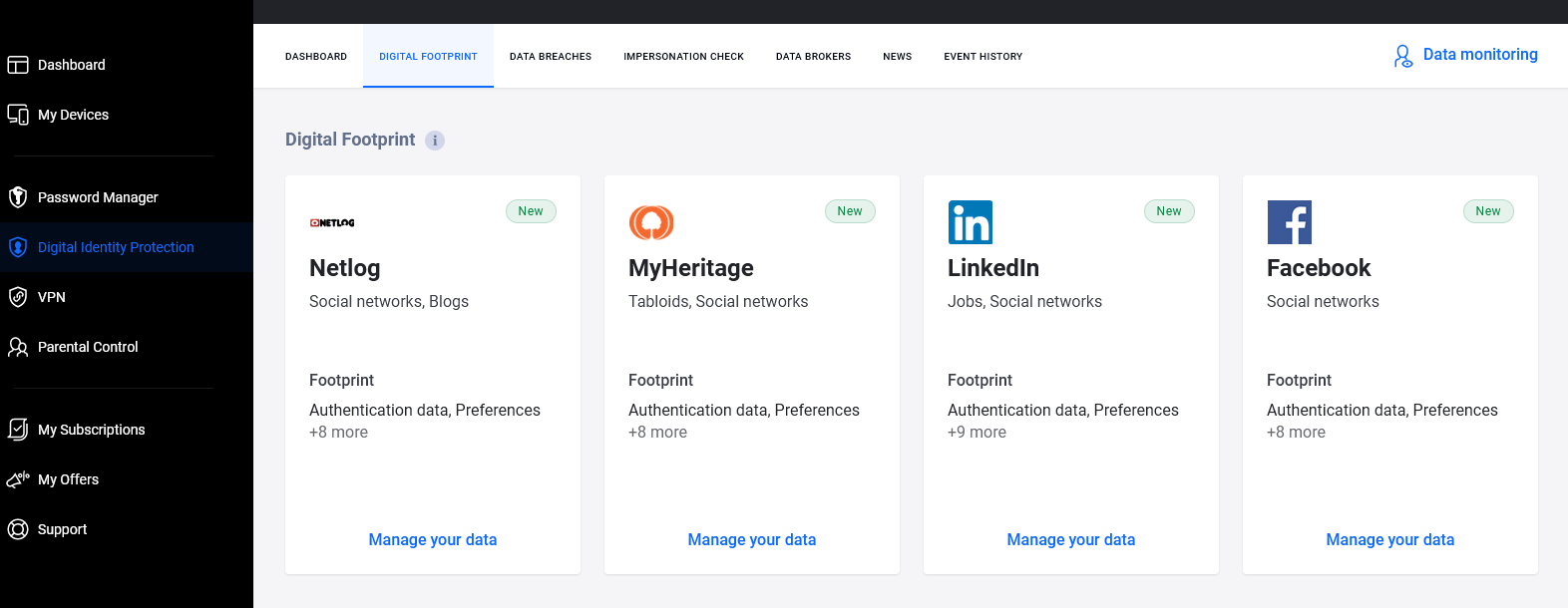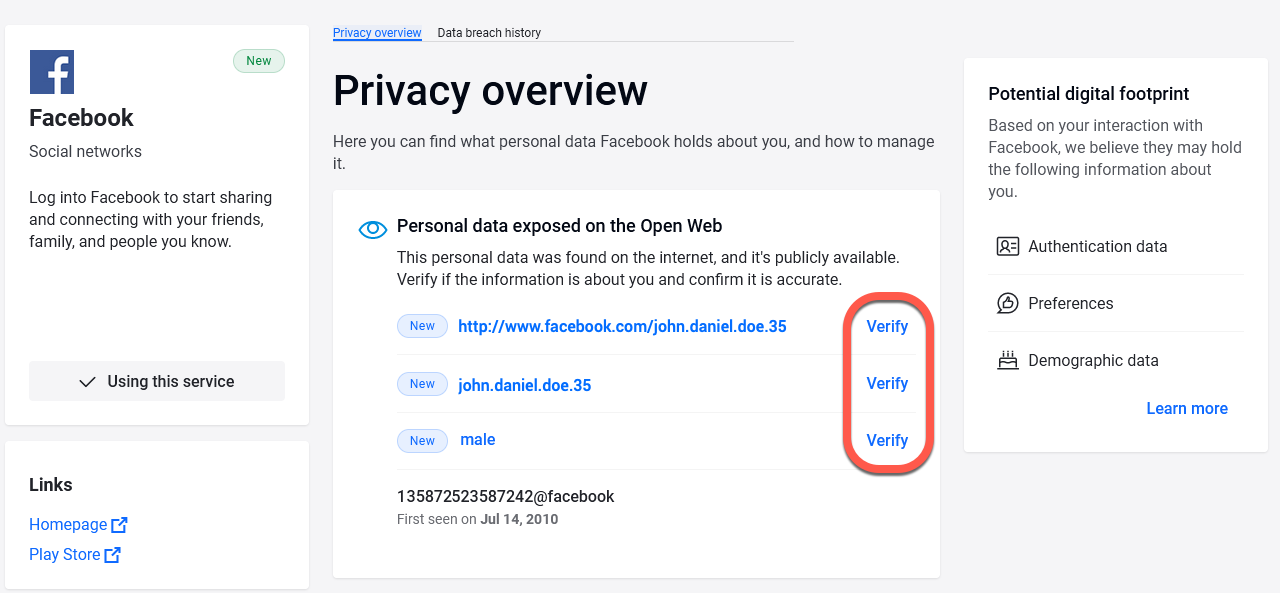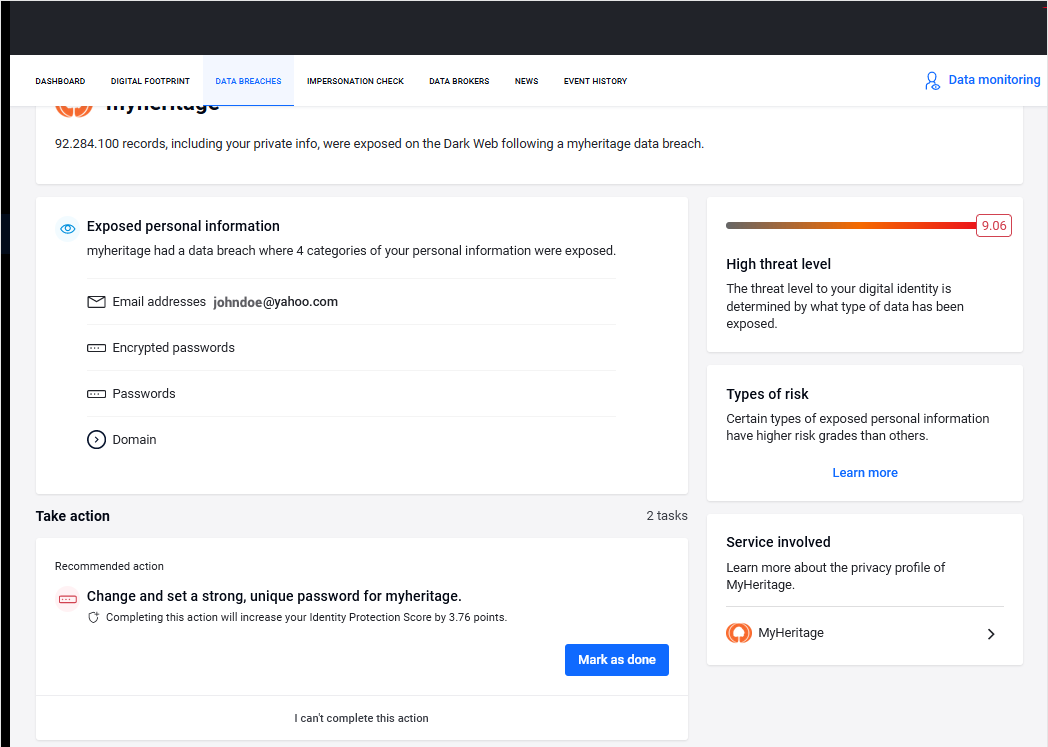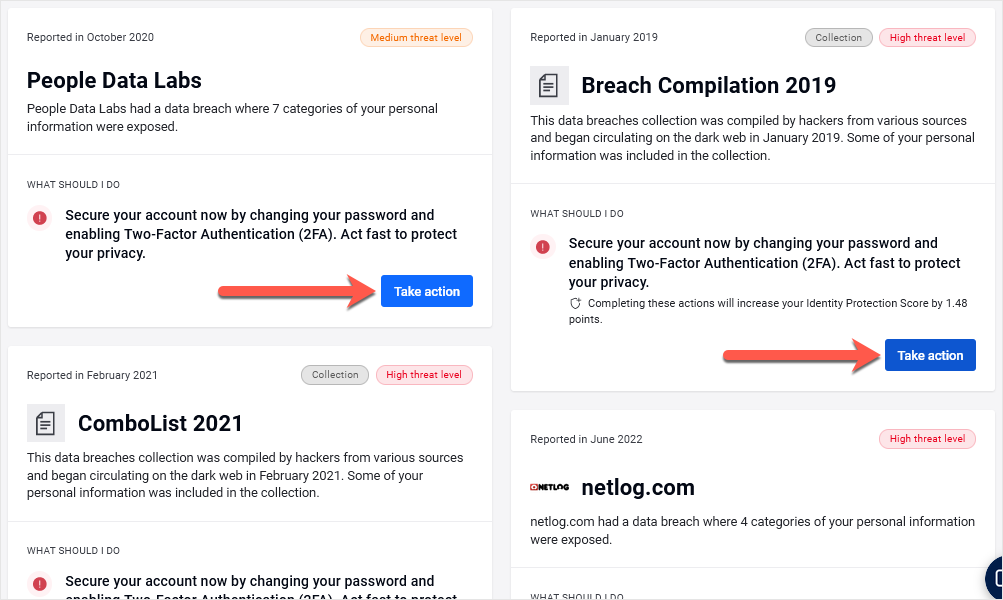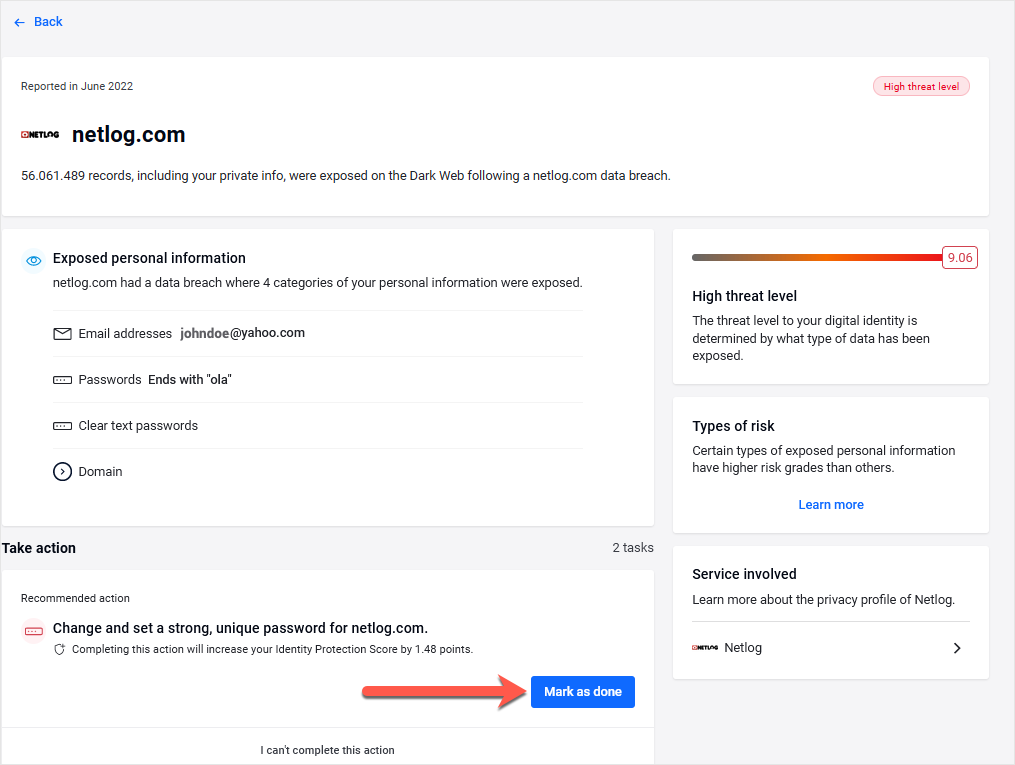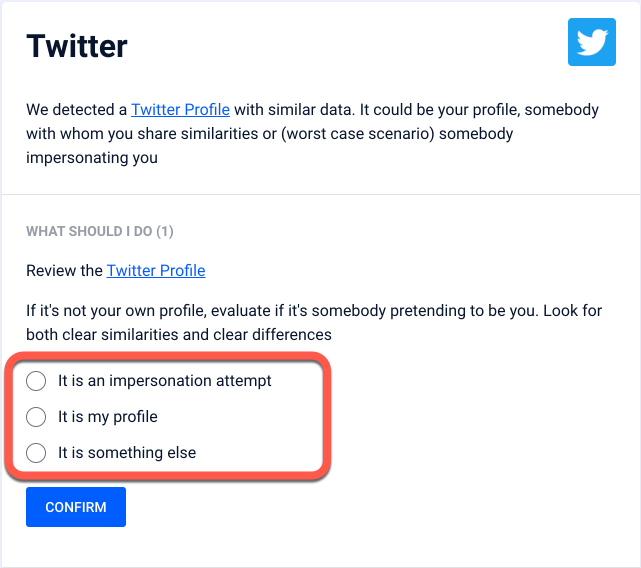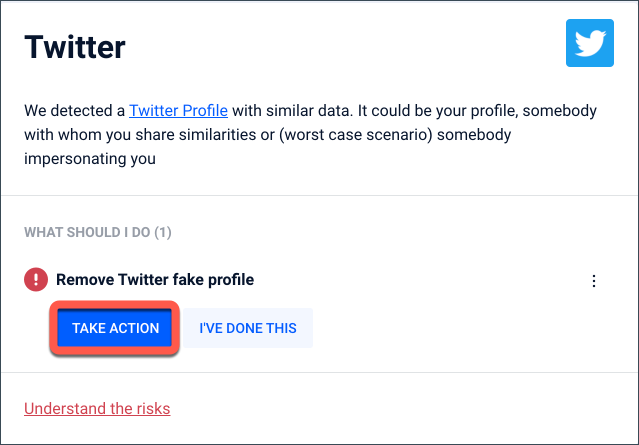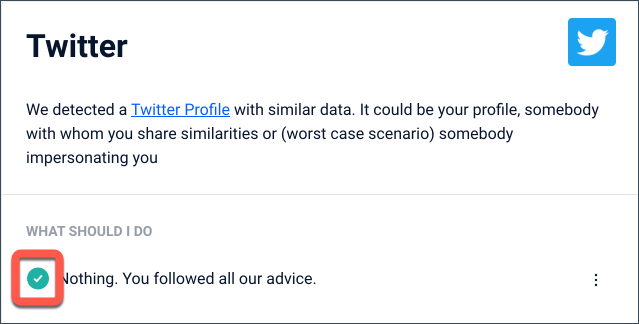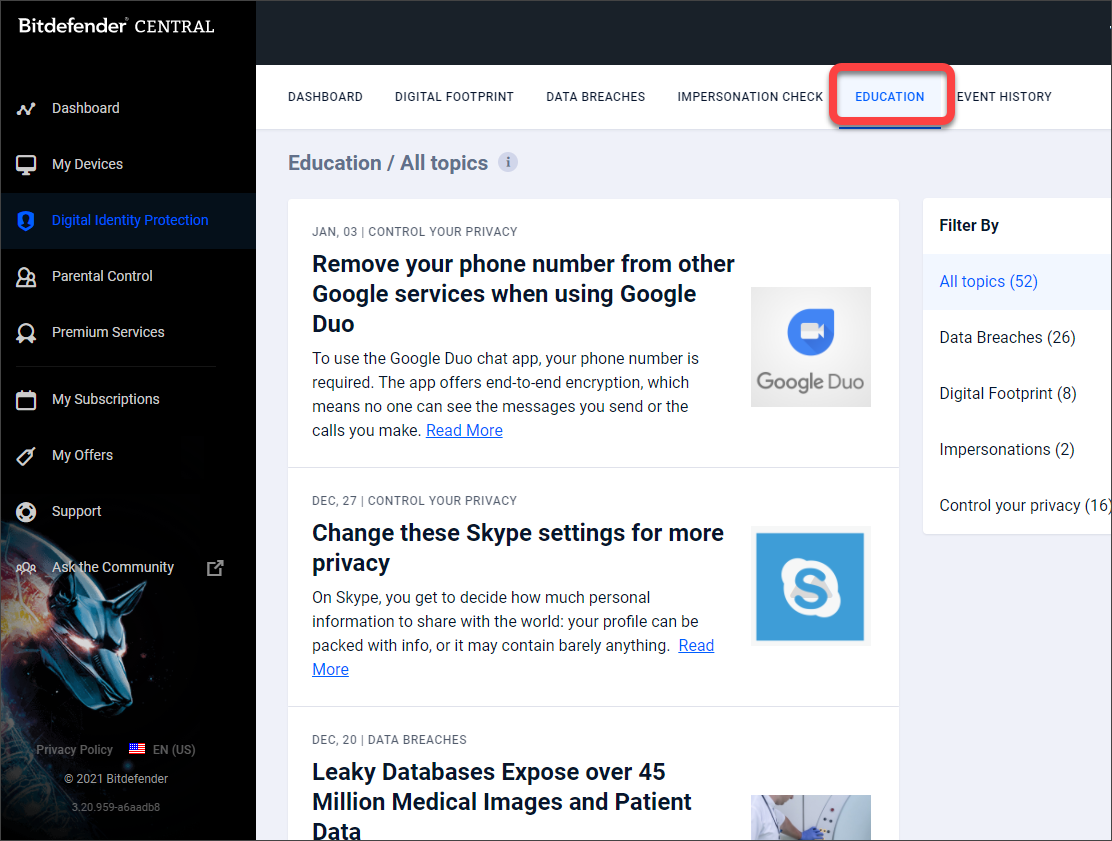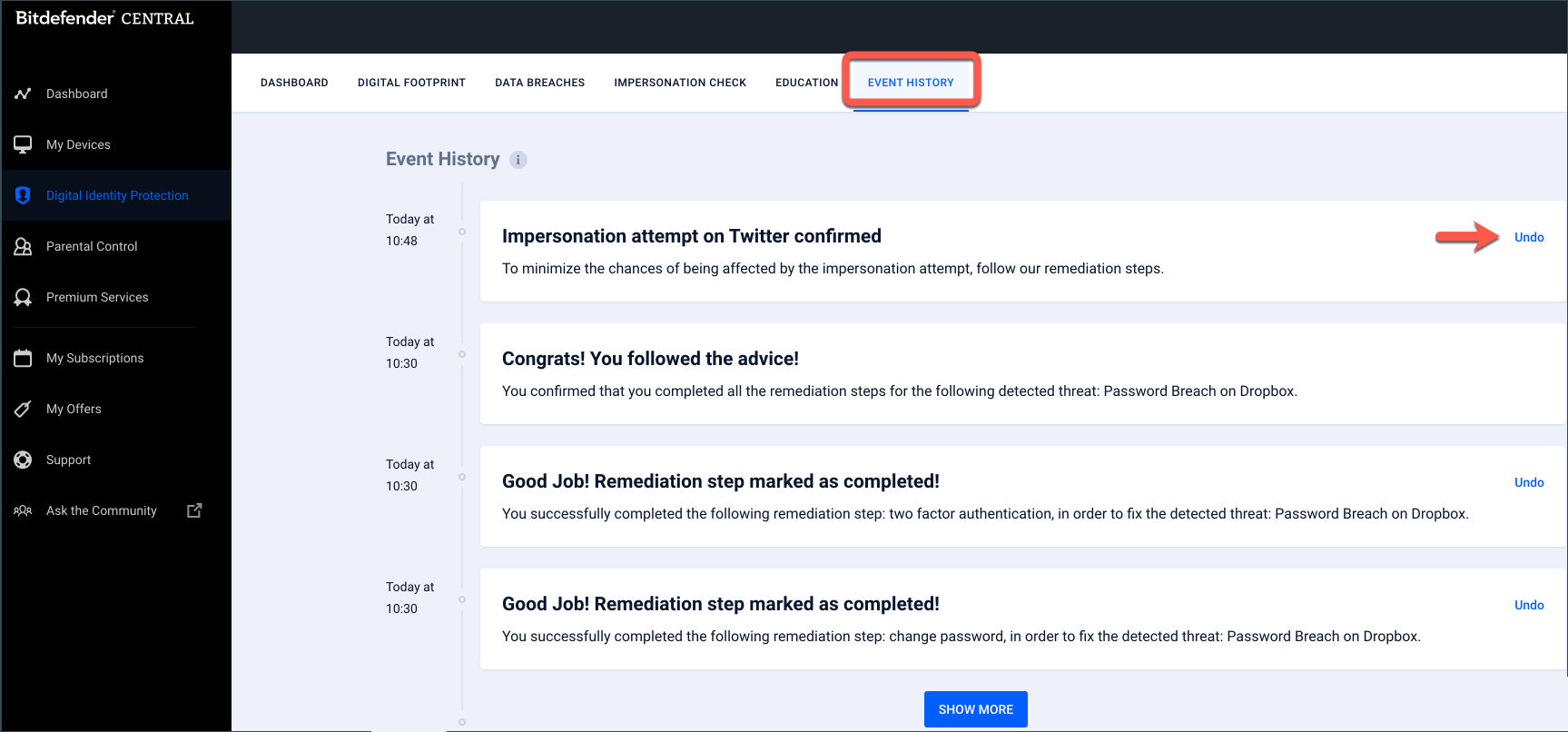In dit artikel laten we u zien hoe u Bitdefender Digital Identity Protection kunt activeren, configureren en gebruiken. Deze service helpt u te achterhalen of uw persoonlijke gegevens ooit zijn blootgesteld en stuurt direct waarschuwingen over nieuwe inbreuken. Het laat u ook zien of uw digitale voetafdruk uw online reputatie in gevaar brengt.
Klik op het onderdeel waarin je geïnteresseerd bent om het uit te breiden en gedetailleerde stappen te bekijken:
Bitdefender Digital Identity Protection activeren
Volg deze stappen om het Bitdefender Digital Identity Protection-abonnement te activeren nadat uw bestelling is geplaatst en betaald.
1. Open de bevestigingsmail die u kort na het voltooien van uw bestelling hebt ontvangen en klik op STARTEN.
Opmerking: Als u niet binnen 30 minuten na het voltooien van uw betaling een bevestigingse-mail ontvangt, controleer dan uw map Spam/Junk en Promoties voor het geval deze per ongeluk daar is bezorgd in plaats van in uw Postvak IN.
2. U wordt doorgestuurd naar https://central.bitdefender.com
Meld u aan met uw Bitdefender Central-account. Als u geen account hebt, kunt u ervoor kiezen er een aan te maken.
3. Na het aanmelden wordt het abonnement automatisch gekoppeld aan uw Central-account en start het onboardingproces. Details over het inwerkproces vindt u in het volgende gedeelte van dit artikel - Configureren.
Je kunt het abonnement ook activeren door de code in te voeren die bij je aankoop hoort. De code vindt u in dezelfde bevestigingse-mail die u hebt ontvangen na de aankoop van Bitdefender Digital Identity Protection.
- Ga naar het paneel Mijn abonnementen vanuit Central, aan de linkerkant van het venster, en klik op + Activeren met code.
- Voer de 10-cijferige code in die u in uw bevestigingse-mail hebt gevonden en druk op ACTIVEREN.
- Selecteer hoe je de code wilt gebruiken en klik vervolgens op ACTIVEREN.
Bitdefender Digital Identity Protection configureren
1. Zodra het abonnement is geactiveerd in Central, wordt een welkomstscherm weergegeven. Klik op BEGIN om het inwerkproces te starten.
2. U wordt geïnformeerd over de informatie die u moet verstrekken: naam, e-mailadres en telefoonnummer. Uw gegevens worden altijd versleuteld en beveiligd. Klik op VOLGENDE.
3. Voer je voornaam, middelste naam (als je die hebt) en achternaam in de overeenkomstige velden in en klik op Volgende.
4. Voer je e-mailadres in en klik op Volgende. Zorg ervoor dat het een geldig e-mailadres is waartoe u toegang hebt.
5. Er wordt een beveiligingscode naar het door u opgegeven adres gestuurd. Open de e-mail die door Bitdefender is verzonden.
6. Typ of kopieer & plak de beveiligingscode in het corresponderende veld van Bitdefender Central. Klik daarna op BEVESTIG.
7. Selecteer uw type telefoonnummer: mobiel of vast.
8. Selecteer uw landcode en voer uw telefoonnummer in.
- Klik op VOLGENDE als je Mobiel hebt gekozen in het vorige selectiescherm.
- Als je in het vorige selectiescherm voor Vast koos, staat er op de knop BEL ME.
9. Je ontvangt een sms (mobiel) of een telefoontje (vast) naar het telefoonnummer dat je probeert te verifiëren. Wat u moet doen als u geen sms-verificatiecodes ontvangt voor Bitdefender Digital Identity Protection.
10. Voer de beveiligingscode in en klik vervolgens op BEVESTIGEN.
11. Bitdefender Digital Identity Protection voert een online controle uit. Wacht tot deze is voltooid.
Bitdefender Digital Identity Protection is nu geconfigureerd.
Om te leren hoe u de inbreuken, persoonlijk identificeerbare informatie of potentiële pogingen tot imitatie die tijdens deze eerste controle zijn ontdekt, kunt bekijken, vouwt u de volgende sectie uit - Gebruiken.
Bitdefender Digital Identity Protection gebruiken
Zodra de onboarding is voltooid, verschijnt een overzicht van de geschonden gegevens op het dashboard. Nu is het tijd om alle informatie te bekijken die beschikbaar is in de secties Digitale voetafdruk, Gegevensinbreuken en Controle op imitatie op het dashboard.
1. DIGITALE VOETAFDRUK
Uw digitale voetafdruk is een verzameling van uw persoonlijke gegevens die op het open web worden weergegeven. Het is belangrijk om alle gevonden gegevens te controleren omdat nauwkeurige informatie helpt om de controle te verbeteren. Om uw digitale voetafdruk te controleren:
- Ga naar het tabblad Digitale voetafdruk bovenaan de pagina.
- Hier verschijnen uw persoonlijk identificeerbare gegevens en de bron. Klik op Uw gegevens beheren om te evalueren of het een bedreiging vormt dat de informatie openbaar is op het web.
- Informatie die nog niet is geverifieerd, verschijnt met de tekst Verifiëren aan de rechterkant. Onze AI-gestuurde monitor is sterk afhankelijk van correcte gegevens om nieuwe bedreigingen te detecteren, dus klik op Verifiëren en markeer de informatie als juist of onjuist.
- Informatie die is afgewezen wordt niet langer weergegeven. Ze blijft echter wel beschikbaar op het web.
2. GEGEVENSINBREUKEN
Een datalek is het (on)opzettelijk vrijgeven van beveiligde of vertrouwelijke informatie aan een niet-vertrouwde omgeving (meestal het Dark Web). Onderneem actie op elk datalek en volg de stappen om de risico's te verminderen. Om uw datalekken te bekijken:
- Ga naar het tabblad Datalekken bovenaan de pagina.
- Onder sommige items vind je een lijst met acties die nodig zijn om je account te beveiligen.
- Klik op Neem actie en pas vervolgens de aanbevolen herstelmaatregelen toe (bijv. wijzig het wachtwoord van het geschonden account, schakel authenticatie in 2 stappen in, enz.)
- Wanneer u klaar bent, keert u terug naar Bitdefender Central en selecteert u Markeren als voltooid. De taak wordt gemarkeerd als voltooid. Als u niet zeker weet hoe u een taak moet voltooien, kunt u altijd op de koppeling in de taakbeschrijving klikken om naar een pagina te gaan met alle instructies.
Opmerking: Niet alle overtredingen kunnen op deze manier worden afgehandeld. Sommige zullen geen stappen bevatten. In plaats daarvan wordt u doorgestuurd naar online beschikbare artikelen waar u meer hulp kunt vinden.
3. CONTROLE OP IMITATIE
Er is sprake van imitatie op sociale media wanneer iemand een nieuw profiel aanmaakt met jouw gegevens en zich voordoet als jou. Wij zoeken naar alle profielen waarmee je overeenkomsten hebt en geven de exacte stappen die je moet volgen in het geval van een echte imitatiepoging.
Op het tabblad Impersonatiecontrole worden alle mogelijke pogingen weergegeven.
- Voor elke detectie kun je kiezen uit drie mogelijkheden:
A. Het is een poging tot imitatie
B. Het is mijn profiel
C. Het is iets anders
- Afhankelijk van uw keuze zal Bitdefender Digital Identity Protection specifieke stappen aanbevelen om het probleem aan te pakken. Als u bijvoorbeeld hebt besloten dat een Twitter-account zich voordoet als u, verschijnt er een nieuwe knop - TAKE ACTION. Klik hierop om naar de pagina van het imiterende account te gaan en een rapport in te dienen.
- Telkens wanneer u een stap hebt voltooid, gaat u terug naar Bitdefender Central en drukt u op Markeer als gedaan. Bitdefender markeert het dan als voltooid.
4. ONDERWIJS
In dit gedeelte vindt u informatieve artikelen over de werking van Digital Identity Protection en de risico's van online blootstelling, samen met proactieve en preventieve maatregelen die u kunt nemen om uw identiteit te beschermen.
5. GEBEURTENISSEN GESCHIEDENIS
Dit is een chronologisch geordende lijst van gebeurtenissen met betrekking tot de bewaking van je Digitale Identiteit. U vindt hier alle acties die door u zijn uitgevoerd en de updates van de service.
- Onder sommige items vindt u de knop Ongedaan maken waarmee u bepaalde keuzes kunt annuleren.
U hebt met succes uw Bitdefender Digital Identity Protection-abonnement geactiveerd! De service is nu ingesteld en voorbereid om uw persoonlijke gegevens en online privacy te beschermen.